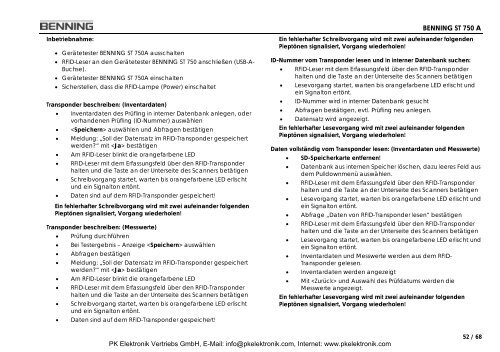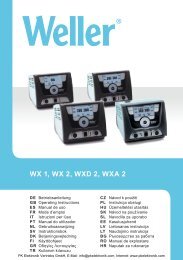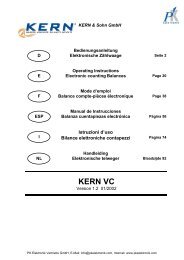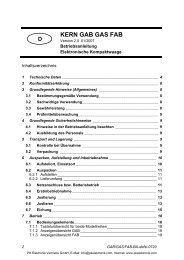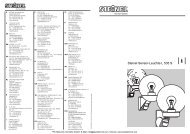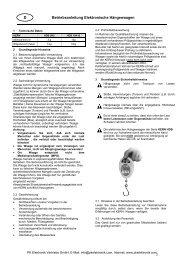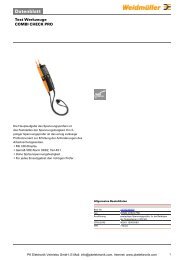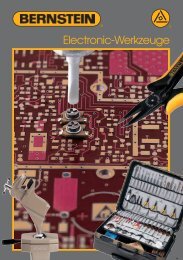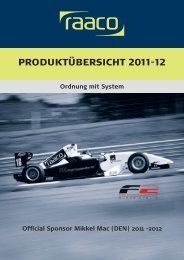Bedienungsanleitung Benning Gerätetester ST 750 A - PK Elektronik
Bedienungsanleitung Benning Gerätetester ST 750 A - PK Elektronik
Bedienungsanleitung Benning Gerätetester ST 750 A - PK Elektronik
Erfolgreiche ePaper selbst erstellen
Machen Sie aus Ihren PDF Publikationen ein blätterbares Flipbook mit unserer einzigartigen Google optimierten e-Paper Software.
BENNING <strong>ST</strong> <strong>750</strong> A<br />
Inbetriebnahme:<br />
• Gerätetester BENNING <strong>ST</strong> <strong>750</strong>A ausschalten<br />
• RFID-Leser an den Gerätetester BENNING <strong>ST</strong> <strong>750</strong> anschließen (USB-A-<br />
Buchse).<br />
• Gerätetester BENNING <strong>ST</strong> <strong>750</strong>A einschalten<br />
• Sicherstellen, dass die RFID-Lampe (Power) einschaltet<br />
Transponder beschreiben: (Inventardaten)<br />
• Inventardaten des Prüfling in interner Datenbank anlegen, oder<br />
vorhandenen Prüfling (ID-Nummer) auswählen<br />
• auswählen und Abfragen bestätigen<br />
• Meldung: „Soll der Datensatz im RFID-Transponder gespeichert<br />
werden?“ mit bestätigen<br />
• Am RFID-Leser blinkt die orangefarbene LED<br />
• RFID-Leser mit dem Erfassungsfeld über den RFID-Transponder<br />
halten und die Taste an der Unterseite des Scanners betätigen<br />
• Schreibvorgang startet, warten bis orangefarbene LED erlischt<br />
und ein Signalton ertönt.<br />
• Daten sind auf dem RFID-Transponder gespeichert!<br />
Ein fehlerhafter Schreibvorgang wird mit zwei aufeinander folgenden<br />
Pieptönen signalisiert, Vorgang wiederholen!<br />
Transponder beschreiben: (Messwerte)<br />
• Prüfung durchführen<br />
• Bei Testergebnis – Anzeige auswählen<br />
• Abfragen bestätigen<br />
• Meldung: „Soll der Datensatz im RFID-Transponder gespeichert<br />
werden?“ mit bestätigen<br />
• Am RFID-Leser blinkt die orangefarbene LED<br />
• RFID-Leser mit dem Erfassungsfeld über den RFID-Transponder<br />
halten und die Taste an der Unterseite des Scanners betätigen<br />
• Schreibvorgang startet, warten bis orangefarbene LED erlischt<br />
und ein Signalton ertönt.<br />
• Daten sind auf dem RFID-Transponder gespeichert!<br />
Ein fehlerhafter Schreibvorgang wird mit zwei aufeinander folgenden<br />
Pieptönen signalisiert, Vorgang wiederholen!<br />
ID-Nummer vom Transponder lesen und in interner Datenbank suchen:<br />
• RFID-Leser mit dem Erfassungsfeld über den RFID-Transponder<br />
halten und die Taste an der Unterseite des Scanners betätigen<br />
• Lesevorgang startet, warten bis orangefarbene LED erlischt und<br />
ein Signalton ertönt.<br />
• ID-Nummer wird in interner Datenbank gesucht<br />
• Abfragen bestätigen, evtl. Prüfling neu anlegen.<br />
• Datensatz wird angezeigt.<br />
Ein fehlerhafter Lesevorgang wird mit zwei aufeinander folgenden<br />
Pieptönen signalisiert, Vorgang wiederholen!<br />
Daten vollständig vom Transponder lesen: (Inventardaten und Messwerte)<br />
• SD-Speicherkarte entfernen!<br />
• Datenbank aus internen Speicher löschen, dazu leeres Feld aus<br />
dem Pulldownmenü auswählen.<br />
• RFID-Leser mit dem Erfassungsfeld über den RFID-Transponder<br />
halten und die Taste an der Unterseite des Scanners betätigen<br />
• Lesevorgang startet, warten bis orangefarbene LED erlischt und<br />
ein Signalton ertönt.<br />
• Abfrage „Daten von RFID-Transponder lesen“ bestätigen<br />
• RFID-Leser mit dem Erfassungsfeld über den RFID-Transponder<br />
halten und die Taste an der Unterseite des Scanners betätigen<br />
• Lesevorgang startet, warten bis orangefarbene LED erlischt und<br />
ein Signalton ertönt.<br />
• Inventardaten und Messwerte werden aus dem RFID-<br />
Transponder gelesen.<br />
• Inventardaten werden angezeigt<br />
• Mit und Auswahl des Prüfdatums werden die<br />
Messwerte angezeigt.<br />
Ein fehlerhafter Lesevorgang wird mit zwei aufeinander folgenden<br />
Pieptönen signalisiert, Vorgang wiederholen!<br />
<strong>PK</strong> <strong>Elektronik</strong> Vertriebs GmbH, E-Mail: info@pkelektronik.com, Internet: www.pkelektronik.com<br />
52 / 68